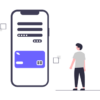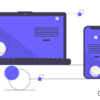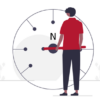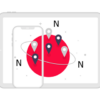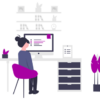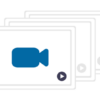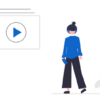【Windows10】有料セキュリティソフトの必要性を解説します
Windowsパソコンに有料のセキュリティソフトを入れようか否かお迷いですか?
Windows10には、提供元であるMicrosoft社が潤沢な費用をかけて開発したWindowsセキュリティ(旧Windows Defender)がOSの一部として標準搭載されています。
現在このWindowsセキュリティは、世界のセキュリティソフト評価機関の調査で他の主要有料セキュリティソフトとほぼ同等の結果を出すなど業界トップクラスの評価を受けています。デメリットは機能が少ない点です。
この記事では、Windowsパソコンにおける有料セキュリティソフトの必要性を解説していきます。
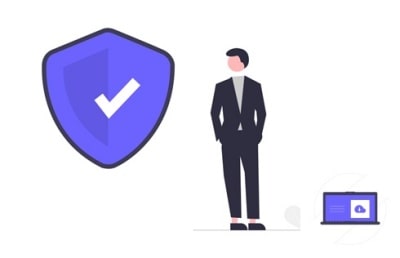
Contents
1、【結論】こんな人は有料セキュリティソフトがおすすめ
現在セキュリティソフトの評価機関として有名なのがドイツの「AV-TEST」、オーストリアの「AV-Comparatives」、アメリカの「SE Labs」。これらの組織ではWindowsセキュリティを含めた各種セキュリティソフトの評価テストが定期的に行われています。
例えばドイツの評価機関AV-TEST※では、「保護」「パフォーマンス」「利便性」の3項目6点満点で最も分かりやすくそのテスト結果を示してくれているのですが、Windowsセキュリティは現時点で最新の2021年4月テストから過去1年間のテスト全てで6点満点を取得。これに関しては他の主要有料セキュリティソフトと同等以上の評価と見ていいでしょう。
※参考: AV-TEST「Test antivirus software for Windows10」
しかしながら、Windowsセキュリティには有料セキュリティソフトによく付いている下記機能が付いていません。Windowsセキュリティに付いているのは基本ファイアウォールをメインとしたアンチウイルス機能のみと言って良いでしょう。
【▼有料セキュリティソフトに付いているおすすめの機能】
- VPN機能 (=Virtual Private Network)
- ネット決済保護機能
- 盗難対策機能
Windowsセキュリティは近年高い評価を受けています。パソコンのセキュリティソフトで上記機能を求める方以外は基本、Windowsセキュリティで問題ないかと思います。ただ、日頃Windowsパソコンでネットショッピングやネットバンキング等を利用する方の場合、有料にはなりますが重要な個人情報を守るため上記のうちの「ネット決済保護機能」のご利用がおすすめです。
2、有料セキュリティソフトによく付いているおすすめ機能
ここでは前項でご紹介した、Windowsセキュリティには付いておらずいずれかの有料セキュリティソフトに付いているおすすめの機能と、それら機能が搭載されているセキュリティソフトのうち評価機関に高く評価されているものをご紹介しています。
【▼有料のセキュリティソフトに付いているおすすめ機能のソフト名・機能名(オプション扱い含む)】
- VPN機能 ※ソフト名「機能名」
- ノートン「ノートンセキュアVPN」
- Bitdefender「プレミアムVPN」
- Avira「Avira Phantom VPN」
- TotalAV「VPN」
- ネット決済保護機能
- カスペルスキー
- ESET
- Bitdefender
- Avira
- 盗難対策機能
- ESET
- Bitdefender
まずVPN機能(Virtual Private Network)とは独自の仮想ネットワークを構築することで安全な通信を可能とするもので、通常はセキュリティソフトとは関係ない一サービスとしても提供されているものです。
Windows10の設定ウィンドウにある「ネットワークとインターネット」内にはVPN設定が用意されていますが、それを利用するにはプロファイル作成の為に基本どこかのVPNサービスを契約する必要があります。その一方、上記のように大手セキュリティソフトの一部もしくは追加オプションとしても提供されています。
次にネット決済保護機能です。これが3機能のうち最も重要な機能と言っても過言ではありません。この機能があると、インターネットバンキングやオンラインショッピング利用時に保護された決済ページが色枠付きの別ウィンドウで立ち上がり、不正送金や個人情報の流出を防いで安全に決済を行うことが可能になります。
盗難対策機能は、対象端末紛失時に別端末のブラウザのマイページ等から位置を特定したりアカウントをロックしたりといった端末操作ができる機能です。便利そうな反面、あくまでも紛失した端末の電源が入っていてネットに繋がってる状態の時に使える機能だという点を考えれば、いざという時には役に立たない可能性もあることは承知しておきましょう。
↓
参考「セキュリティソフト(特にアンチウイルス)は、1台のパソコンに複数(2個以上)の製品を同時にインストールしないことが正常動作の基本条件である。」
引用元: ウィキペディア「アンチウイルスソフトウエア」
3、Windowsセキュリティの機能概要
まずはMicrosoft社が提供するWindowsセキュリティアプリの機能概要と状態について簡単に解説します。Vistaから標準搭載されるようになったこのアプリは「Windows Defender~」のパターンで何度か名称を変えてきましたが、2018年10月にアップデートされたWindows10バージョン1809から「Windowsセキュリティ」となりました。不定期に行われるWindows Update更新プログラムの中にはもちろんWindowsセキュリティの更新も含まれます。
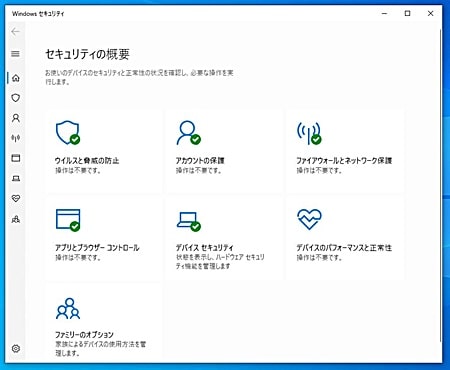
【▼Windowsセキュリティの機能概要】
- ウイルスと脅威の防止
- アカウントの保護
- ファイアウォールとネットワークの保護
- アプリとブラウザ-コントロール
- デバイスセキュリティ
- デバイスのパフォーマンスと正常性
- ファミリーのオプション
Windowsセキュリティの機能はセキュリティソフトではもうお馴染みの機能ばかりですね。1によりウイルス類の侵入を防止。2はMicrosoftのアカウント管理、3はファイアウォールの設定。4は低評価アプリやブラウザからの保護と脆弱性軽減策のExploit protection設定。
5は名の通りPCデバイス自体のセキュリティ管理です。6はデバイス状態の通知機能で操作は不要。7は主に「保護者による制限」機能により、閲覧できるWebサイトの設定など親が子供のPC内行動を制限したい時などに設定します。
4、Windowsセキュリティのメリット・デメリット
ここでは、Windowsセキュリティならではのメリット・デメリットについて解説していきます。
【▼Windowsセキュリティの主なメリット・デメリット】
- メリット・・・無料、動作が軽い、OSと同じ提供元
- デメリット・・・機能が少ない
Windowsセキュリティには上記のようなメリット・デメリットがあります。機能が少ないというデメリットに関しては、Windowsセキュリティに付いておらず他の有料のセキュリティソフトによく付いている付加的機能を次項目で示します。ここではWindowsセキュリティのメリットについて解説します。
まず1点目、利用が一切無料であるということ。これは何より大きなメリットですね。有料の主要セキュリティソフトは大体年3,000~9,000円程の幅で利用料金がかかります。
次に2点目、動作が軽いということ。これも個人的にはかなり大きなメリットだと思っています。私が以前有料の主要セキュリティソフトの1つを使っていた際、動作がすごく重く感じることが多々ありました。
その際タスクマネージャーよりCPUの使用率を見てみるとやはりにらんだ通り平均90%を超えていました。セキュリティソフトは僕たちが思っている以上にメモリを占有してデバイス動作を異常に重くしてしまっているのだという事をこの時実感しました。
当時では少し古めの中古パソコンではありましたが、古いパソコンになるほど気を付けたほうが良いでしょう。そして一転、Windowsセキュリティに変えてからはサクサク動くようになり、明らかに動作が軽くなったのを実感しました。
最後に3点目、提供元がOS(Windows10)と同じということ。これが何よりの安心要素と考えます。これがデバイス動作の軽さの一番の要因かと思います。セキュリティソフトはその提供元がデバイスともOSとも違う第三者である場合、導入すること自体1つのリスクになってしまいます。なぜならセキュリティソフト自体が実はマルウェアの一種だったり悪い働きをするケースも過去存在したからです。
私個人も100%信頼できるセキュリティソフト会社などはないと思っています。ただ、提供元がOSと同じ(OSの一部として動作する)ことによる相性の良さ、単純に関わる人間(会社)が最小限といった意味で、有料セキュリティソフトよりはWindowsセキュリティのほうが安心要素は増えます。
5、【誤解】Windowsセキュリティはサポートがない!?
WindowsセキュリティはOS付属の無料ソフトだからサポートがないと言われることがありますが、それは誤解です。世界のMicrosoft提供のソフトですよ!サポートはあるんです。ないわけがない。Windowsセキュリティソフト専用の窓口ではありませんが、詳細は下記へ。ただし、サポートを受けるにはMicrosotアカウントが必要です。
①「Windowsセキュリティ」左下の「設定」 > 「ヘルプを表示」をクリックする。
②「問い合わせ」ウィンドウが開くので、真ん中の検索窓に「Windowsセキュリティ」と入力して検索する。
③「Windowsセキュリティ」に関する記事が多数ヒットするので一応探してる内容がないか確認する。
④一番下へスクロールすると「サポートを受ける」の項目があるので、その下の「製品とサービス」項目で「Windows」を選択して「確認する」をクリックする。
⑤下記3項目が表示されるのでご希望の項目をクリックする。
・チャット
・コールバック希望
・カスタマーサービスの電話番号
⑥Microsoft EdgeブラウザでMicrosoft公式サイトのサポートページが開くので、ログイン後そちらから選択した項目での問い合わせを行うことができます。
6、日頃からできる基本的セキュリティ対策
最後に最も抑えておきたい前提事をお話しします。セキュリティというのは残念ながらここまでやれば完璧だという概念はありません。世界では1日平均100万件以上の新種のマルウェアが見つかっているというシマンテック社のデータがあります。
見つかっているマルウェアへの対策が各種セキュリティソフトで成されるのもある程度時間がかかりますし、そもそも見つかってもいない数多のマルウェアへの対策などはもちろん不可能です。
また、マルウェア対策だけでなくフィッシング詐欺や迷惑メールなども防がなければならないネット被害です。セキュリティソフトだけでできる対策には限界があるのです。ゆえに下記のようなユーザーの日頃からの基本的な安全対策も必要不可欠です。
- セキュリティソフトが警告表示を出してきたサイトは見に行かない。
- 送信元が怪しいメールは開かない。リンクもクリックしない。
そして最後にセキュリティソフトそのもののリスクについても触れておきたいと思います。安全第一ならば使うセキュリティソフト自体も私たちはある程度疑う必要があります。中には「デバイスを守る」という名目のセキュリティソフト自体が私たちのデバイスに悪影響を与える可能性も0ではありません。
そうした事情を諸々考慮すると最も信頼できるセキュリティソフトはやはりWindowsセキュリティになってくるかと個人的には思います。他にも無料で使えるセキュリティソフトはありますが、不要な広告が出たり、個人情報を収集しているケースもあるようなのでご注意くださいね。